
Neste artigo
Os servidores de mídia tornam mais fácil compartilhar (transmitir) conteúdo com armazenamento digital e dispositivos de reprodução em uma rede doméstica. No entanto, sem o software servidor de mídia, arquivos de fotos, músicas, vídeos e dados podem ser salvos em uma unidade, dispositivo ou computador, mas um dispositivo de reprodução de mídia em rede pode não ser capaz de “ver” ou acessá-los. Dispositivos como unidades de armazenamento conectado à rede (NAS) e outros tipos de servidores de mídia dedicados já possuem o software de compartilhamento apropriado incorporado. No entanto, PCs e laptops geralmente exigem a instalação de um software de servidor de mídia para que ele possa organizar e fornecer acesso ao conteúdo do arquivo de mídia da mesma maneira que um servidor de mídia independente.
Software Media Server no Windows
O Windows 7, 8 e 10 têm um software de servidor de mídia integrado, mas você deve realizar a ativação para que possa ver ou ouvir seus arquivos de mídia selecionados em outros dispositivos. Um dispositivo de reprodução de mídia de rede pode localizar arquivos importados e listas de reprodução criadas pelo Windows Media Player 11 e superior, já que seu PC atua como um servidor de mídia. Para o Windows 10, aqui estão as etapas de ativação para habilitar os recursos básicos do servidor de mídia:
-
Abrir Começar.
-
Vou ao Painel de controle e pesquise o termo meios de comunicação usando a caixa de pesquisa fornecida e selecione Opções de streaming de mídia debaixo de Centro de rede e compartilhamento.
Captura de tela
-
Clique no Ative o streaming de mídia botão para ligar o servidor de streaming de mídia.
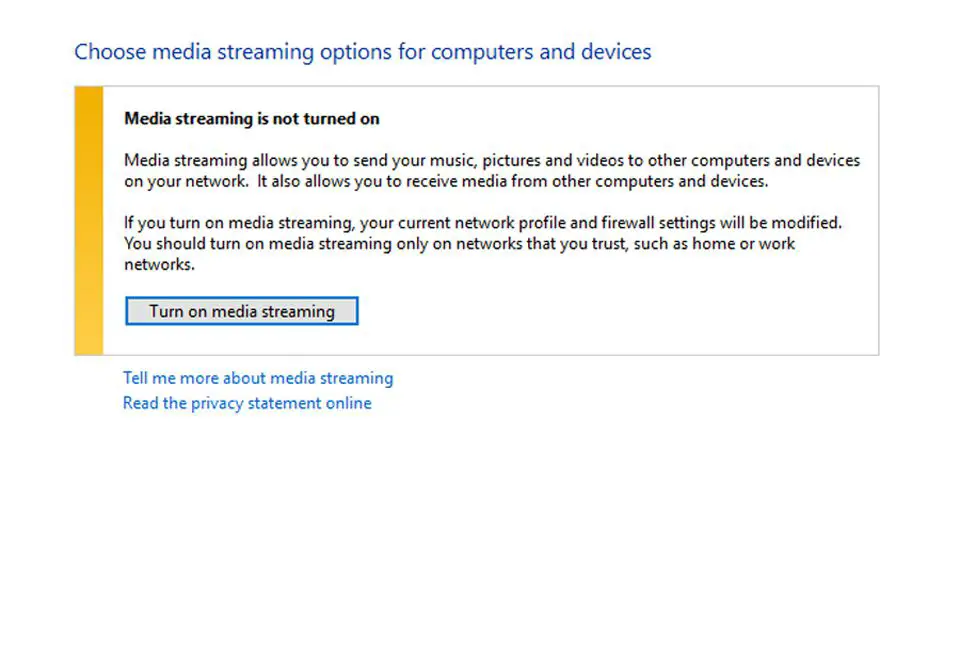
Captura de tela
-
Escolha o Opções de streaming de mídia para computadores e dispositivos, então clique OK na parte inferior da tela para aplicar as configurações.
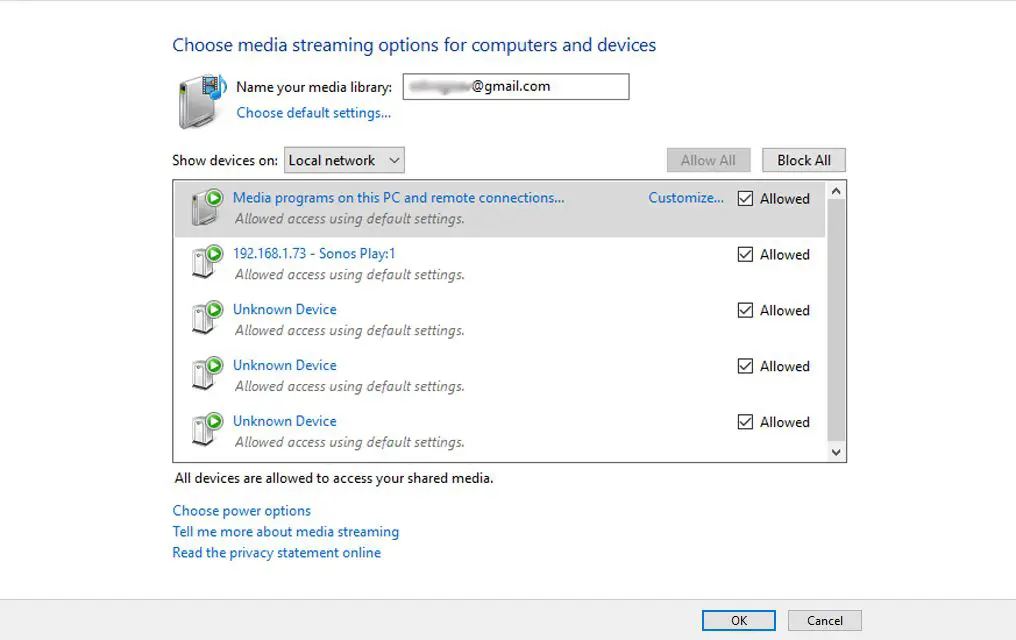
Captura de tela Você pode personalizar ainda mais as configurações de streaming, mas as configurações padrão permitem que todos os dispositivos em sua rede local acessem os arquivos de mídia nas bibliotecas de mídia do seu PC.
-
Você pode ir mais longe Windows Media Player e sob o Menu suspenso de fluxo, selecione Permitir automaticamente que os dispositivos reproduzam mídia.
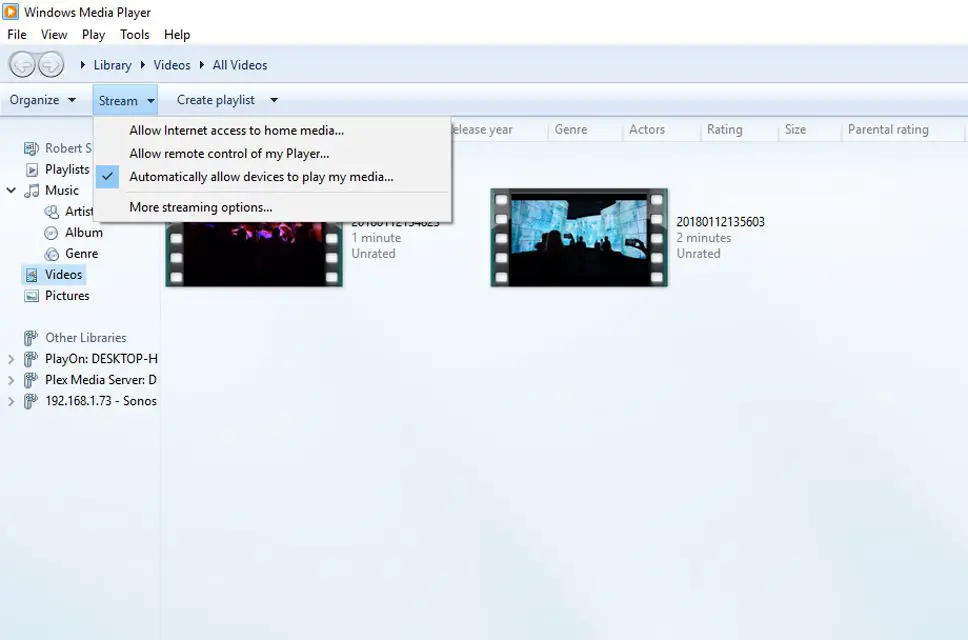
Captura de tela
Opções de software de servidor de mídia de terceiros
Se o seu PC ou Mac não tiver um software servidor de mídia pré-instalado que você possa ativar, se o software já incorporado não atender às suas necessidades, você pode escolher uma ou mais opções de terceiros que podem adicionar ou estender o servidor de mídia do seu computador capacidades. Cada um tem seus próprios procedimentos de configuração, mas semelhantes.
Opções de terceiros para (algumas compatíveis com PC e Mac) incluem
- PlayOn
- Plex
- Serviio
- TVersidade
- Twonky
- Servidor de mídia universal
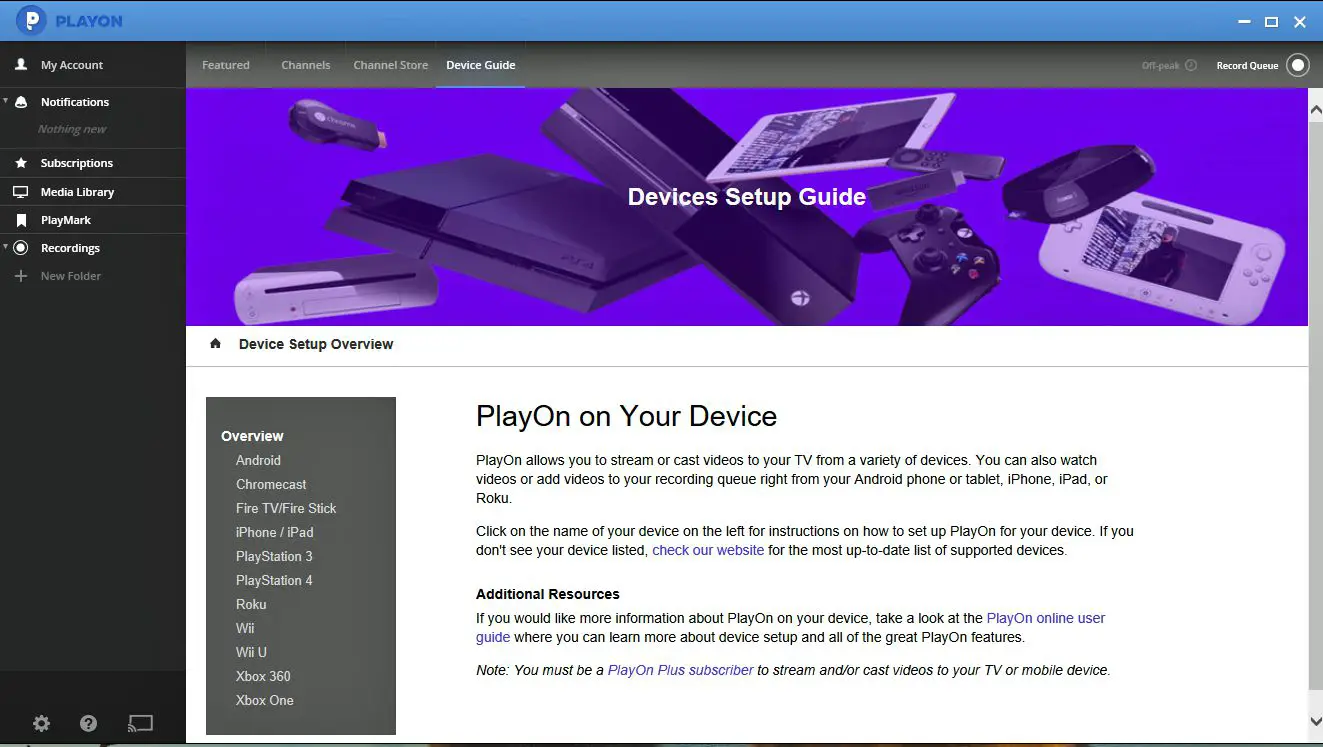
PlayOn Desktop App – Dispositivos compatíveis.
Captura de tela
O que acontece depois que você instala o software Media Server
Ao usar um software servidor de mídia em seu computador, ele pesquisará por arquivos de mídia nos locais usuais: Fotos pasta para fotos; a Música pasta para música, e o Filmes pasta para vídeos. A maioria dos programas de software de servidor de mídia também permite que você especifique outras pastas onde armazenou sua mídia. Se você armazenou sua biblioteca de músicas ou filmes em um disco rígido externo conectado ao computador, pode listá-lo como uma pasta. Obviamente, o disco rígido deve estar conectado ao computador para que o software servidor de mídia disponibilize esses arquivos. Da mesma forma, o software servidor de mídia deve estar em execução no computador para que o dispositivo de reprodução de mídia em rede, como streamer de mídia, smart TV, reprodutor de disco Blu-ray inteligente, receptor de home theater em rede ou outros dispositivos compatíveis possam acessar os arquivos de mídia. Normalmente, o software é configurado para ser iniciado automaticamente na inicialização e executado em segundo plano quando o computador está ligado, esperando que um dispositivo externo o acesse. Embora seja conveniente, ele usa muitos recursos do computador e pode tornar o sistema lento. Você pode querer desligá-lo se ninguém na rede doméstica precisar acessar os arquivos no seu computador. Você sempre pode iniciá-lo quando precisar compartilhar conteúdo.
O software de servidor de mídia faz mais do que tornar os arquivos acessíveis
O software de servidor de mídia não apenas encontra arquivos de mídia e as pastas em que eles estão localizados em seu computador, mas, usando informações incorporadas aos arquivos de mídia (metadados), também os agrega e organiza em suas próprias pastas para um acesso mais preciso. Ao abrir o servidor de mídia na lista de fontes do dispositivo reprodutor de mídia de rede, você pode acessar os arquivos por “pastas” que criou no computador ou dispositivo ou pode abrir pastas criadas pelo software do servidor de mídia. As pastas criadas pelo servidor de mídia organizam os arquivos de mídia para facilitar a localização de arquivos, agrupando-os de maneira que você possa procurá-los. Por exemplo:
- Os arquivos de fotos podem ser agrupados em pastas para “câmera” (a câmera usada para tirar a foto) ou o “ano” em que foi tirada.
- As pastas de músicas podem incluir “artista”, “gênero”, “classificação pessoal” e “mais reproduzidas” ou “lista de reprodução”.
- As pastas de vídeo podem incluir “reproduzido recentemente”, “por data”, “gênero” ou “lista de reprodução”.
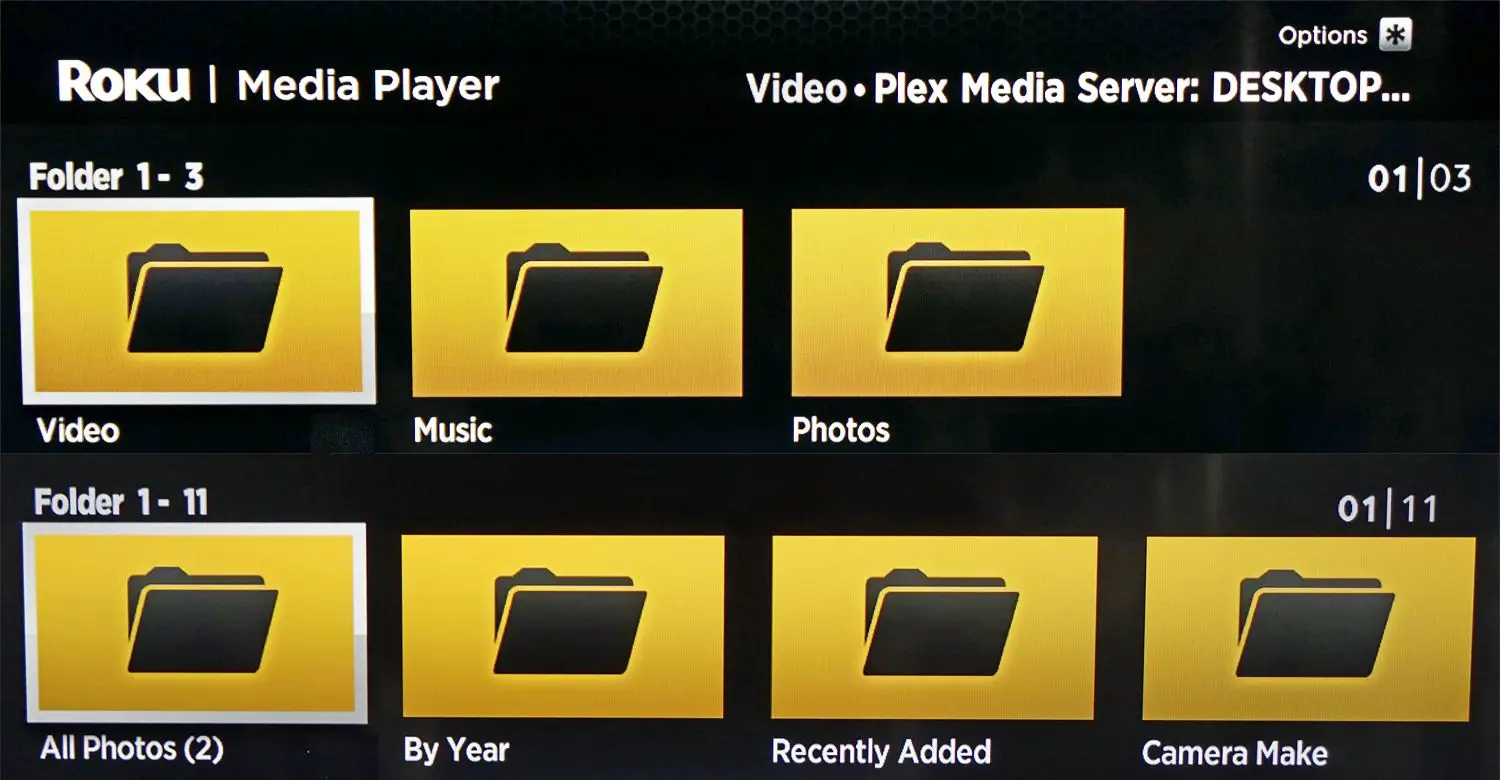
Nem todo software de servidor de mídia é igual
Embora todos os softwares de servidor de mídia funcionem de maneira semelhante, alguns possuem recursos especiais, incluindo os tipos de pastas que podem ser criados, conversão de formatos de arquivo (transcodificação) e compatibilidade com bibliotecas de mídia de programas específicos. Isso é especialmente importante para computadores Mac, pois as bibliotecas de fotos e iTunes não podem ser acessadas por todos os softwares de servidor de mídia. Além de organizar os arquivos de mídia salvos pelo usuário, algumas soluções de software de servidor de mídia, como PlayOn e Plex, também fornecem acesso a um número selecionado de serviços de streaming da Internet, como Netflix, Hulu, Vudu e YouTube.
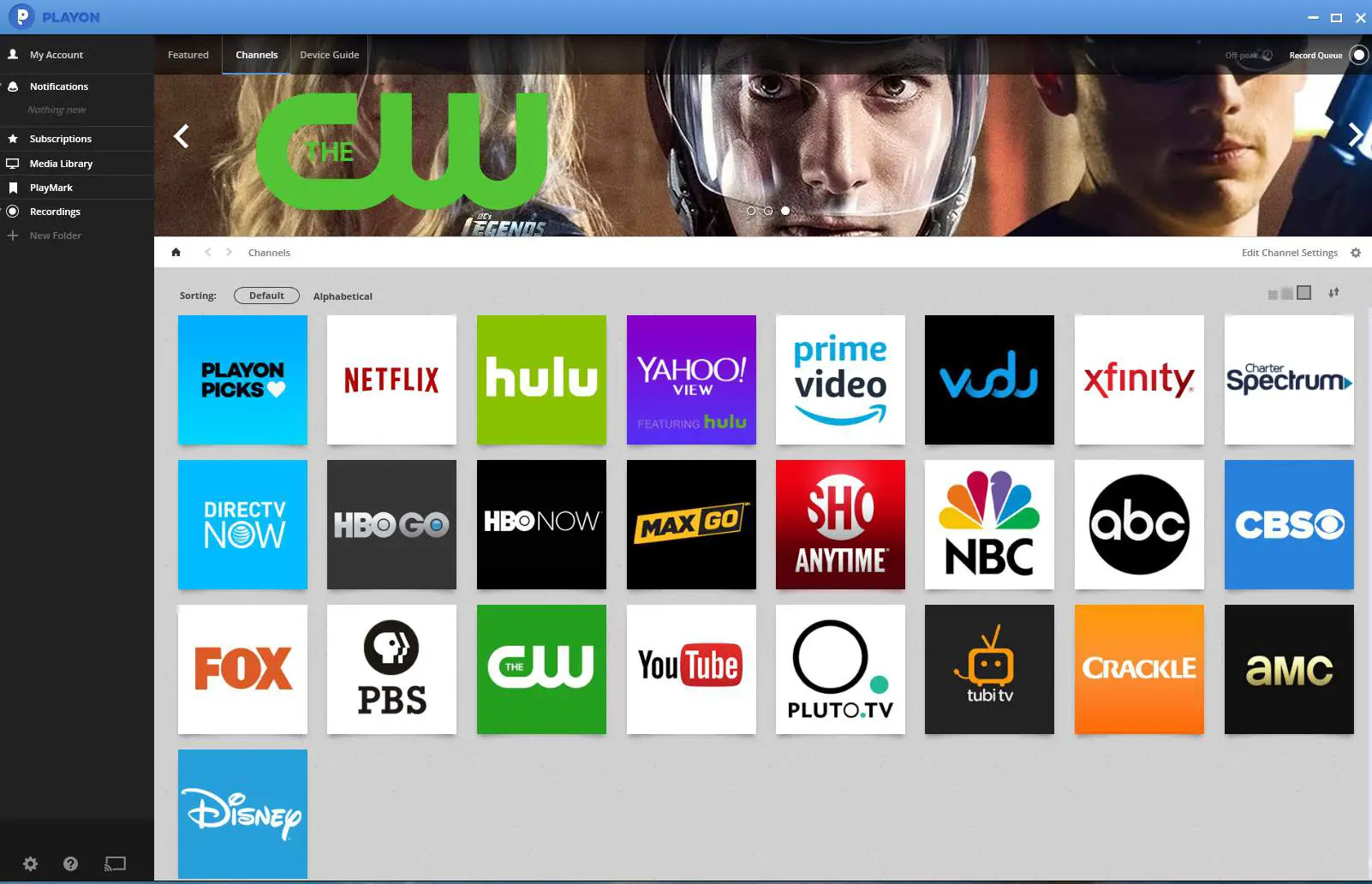
Software de servidor de mídia e DLNA
Para maior flexibilidade de acesso, muitas soluções de software de servidor de mídia (incluindo Windows 10) são certificadas por DLNA. O software certificado pela DLNA garante que ele pode se comunicar com dispositivos certificados pela DLNA como reprodutores de mídia, renderizadores de mídia e controladores de mídia. O TwonkyMedia Server foi usado como referência ao testar dispositivos de rede doméstica com certificação DLNA porque era compatível de forma confiável. Outros exemplos de plataformas de software de servidor de mídia compatíveis com DLNA incluem PlayOn, Plex, Serviio, TVersity e Universal Media Server. Se o seu dispositivo de reprodução for compatível com uma ou mais dessas plataformas, você poderá acessá-los diretamente por meio de um aplicativo de reprodução de mídia geral. Um exemplo é o aplicativo de player de mídia para Roku.
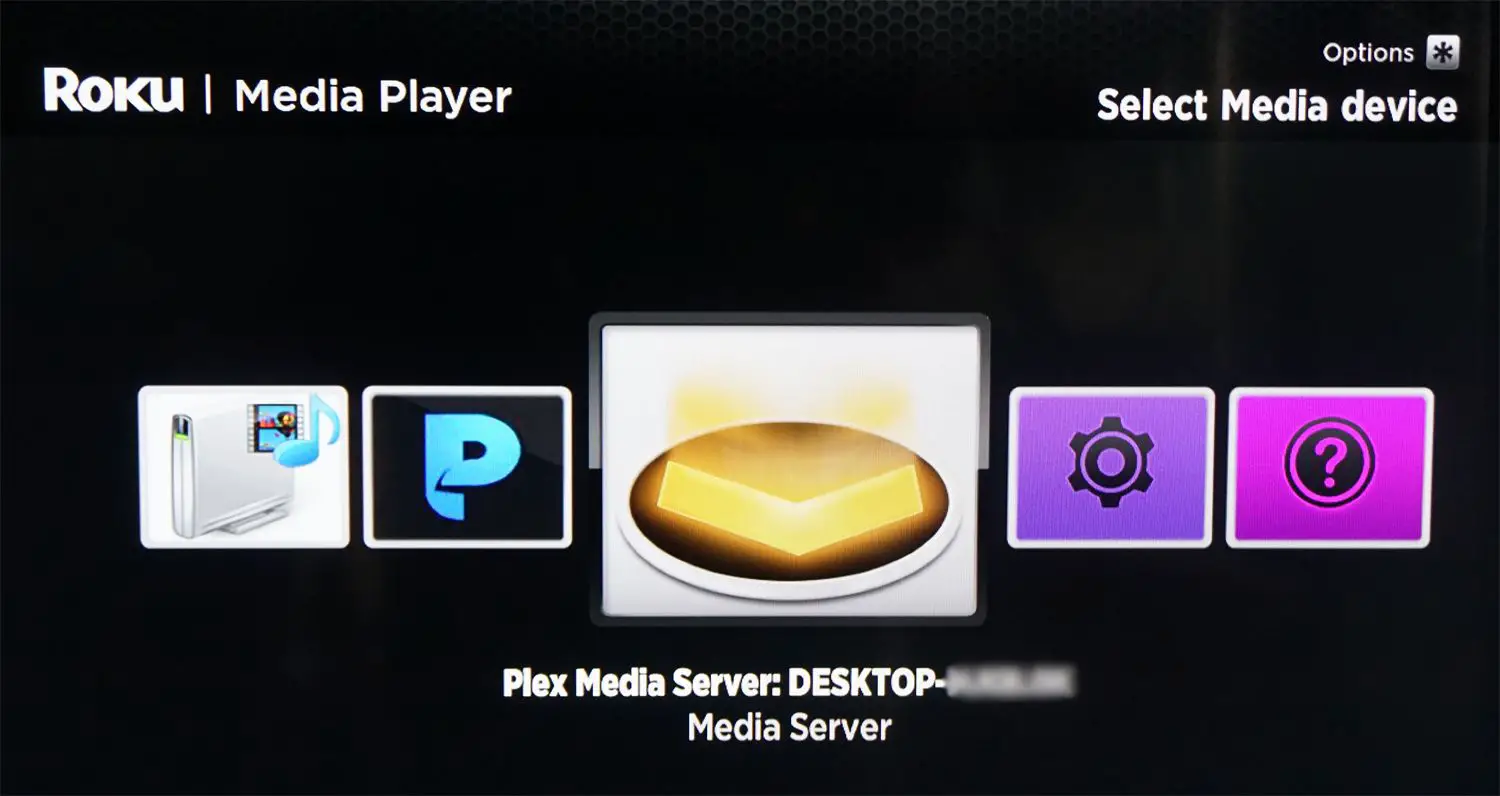
Compatibilidade de reprodução de arquivo de mídia
Embora o software de servidor de mídia permita que você transmita ou compartilhe seus arquivos de música, foto e vídeo em dispositivos em sua rede doméstica, nem todos os seus dispositivos de reprodução serão necessariamente compatíveis com todos os formatos de arquivo de mídia digital ou aqueles que são codificados por DRM (protegidos contra cópia ) Você precisa verificar o guia do usuário do dispositivo de reprodução para descobrir com quais formatos de arquivo eles são compatíveis.
The Bottom Line
Com a ativação ou adição de software, um PC ou Mac pode funcionar como seu servidor de mídia doméstica. É uma maneira especialmente prática de acessar e compartilhar todas as fotos, vídeos e músicas que você baixou e armazenou com outros dispositivos de reprodução de mídia em rede que você possa ter em casa, como TVs inteligentes, streamers de mídia, disco Blu-ray jogadores, alguns receptores de home theater e consoles de jogos e até mesmo seu smartphone.